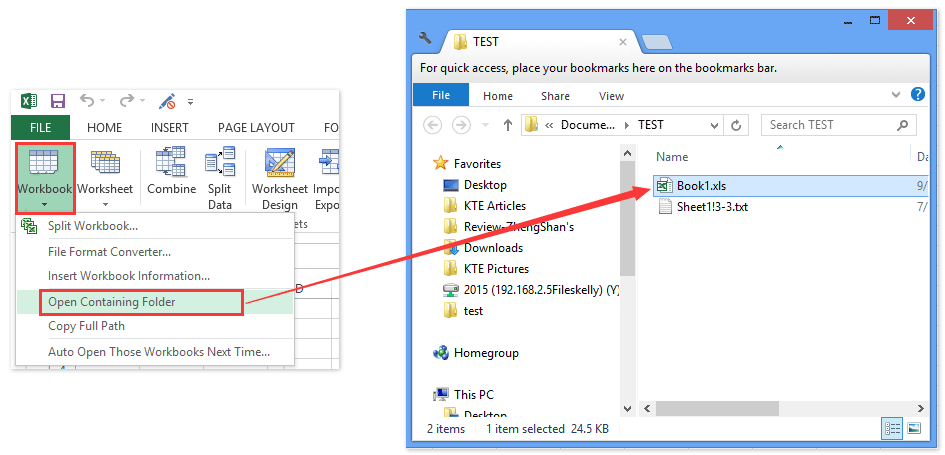Excel में सक्रिय कार्यपुस्तिका (वर्तमान फ़ाइल) को कैसे हटाएँ?
मान लीजिए कि आपने किसी वेबसाइट से एक कार्यपुस्तिका डाउनलोड की और कार्यपुस्तिका स्वचालित रूप से खुल गई। हालाँकि, कार्यपुस्तिका उचित नहीं हो सकती है, या कार्यपुस्तिका में आवश्यक जानकारी नहीं है, और आप इसे हटाना चाहते हैं। कभी-कभी, आप संभवतः उस डिफ़ॉल्ट निर्देशिका को भूल जाते हैं जिसमें डाउनलोड की गई फ़ाइलें स्वचालित रूप से सहेजी जाती हैं। चिंता न करें, हम प्रारंभिक/सक्रिय कार्यपुस्तिका को एक्सेल में सीधे बंद किए बिना हटा सकते हैं।
VBA के साथ सक्रिय कार्यपुस्तिका (वर्तमान फ़ाइल) हटाएँ
उस फ़ोल्डर को खोलने के लिए एक क्लिक करें जिसमें चयनित इस कार्यपुस्तिका के साथ सक्रिय कार्यपुस्तिका है
वर्तमान कार्यपुस्तिका वाले फ़ोल्डर/निर्देशिका को तुरंत खोलने के लिए, और वर्तमान कार्यपुस्तिका को शुरुआती फ़ोल्डर में चयनित करने के लिए, कृपया Excel के लिए कुटूल आज़माएँ फ़ोल्डर युक्त खोलें उपयोगिता।
 VBA के साथ सक्रिय कार्यपुस्तिका (वर्तमान फ़ाइल) हटाएँ
VBA के साथ सक्रिय कार्यपुस्तिका (वर्तमान फ़ाइल) हटाएँ
यह विधि एक्सेल में खुली/सक्रिय कार्यपुस्तिका को बंद किए बिना हटाने के लिए एक वीबीए पेश करेगी। कृपया इस प्रकार करें:
1। दबाएं ऑल्ट + F11 एप्लिकेशन विंडो के लिए Microsoft Visual Basic खोलने के लिए कुंजियाँ एक साथ।
2। क्लिक करें सम्मिलित करें > मॉड्यूल, निम्नलिखित VBA कोड को कॉपी करें और ओपनिंग मॉड्यूल विंडो में पेस्ट करें।
वीबीए: एक्टिव वर्कबुक को एक्सेल में बंद किए बिना हटाएं
Sub DeleteActiveWorkbook()
Dim xFullName As String
xFullName = Application.ActiveWorkbook.FullName
ActiveWorkbook.Saved = True
Application.ActiveWorkbook.ChangeFileAccess xlReadOnly
Kill xFullName
Application.ActiveWorkbook.Close False
End Sub3। दबाएं F5 कुंजी या रन इस VBA को चलाने के लिए बटन।
नोट्स:
(1) यह वीबीए सक्रिय कार्यपुस्तिका को हटा सकता है, लेकिन एक्सेल विंडो को बंद नहीं कर सकता। यदि सक्रिय कार्यपुस्तिका हटाए जाने के बाद कोई कार्यपुस्तिका नहीं खुल रही है, तो कृपया एक्सेल विंडो को मैन्युअल रूप से बंद करें।
(2) यदि सक्रिय कार्यपुस्तिका पहले कभी सहेजी नहीं गई है, तो यह वीबीए उसे हटाने में सक्षम नहीं है। हालाँकि, आप इस सहेजी न गई कार्यपुस्तिका को सीधे बंद करके हटा सकते हैं।
सर्वोत्तम कार्यालय उत्पादकता उपकरण
एक्सेल के लिए कुटूल के साथ अपने एक्सेल कौशल को सुपरचार्ज करें, और पहले जैसी दक्षता का अनुभव करें। एक्सेल के लिए कुटूल उत्पादकता बढ़ाने और समय बचाने के लिए 300 से अधिक उन्नत सुविधाएँ प्रदान करता है। वह सुविधा प्राप्त करने के लिए यहां क्लिक करें जिसकी आपको सबसे अधिक आवश्यकता है...

ऑफिस टैब ऑफिस में टैब्ड इंटरफ़ेस लाता है, और आपके काम को बहुत आसान बनाता है
- Word, Excel, PowerPoint में टैब्ड संपादन और रीडिंग सक्षम करें, प्रकाशक, एक्सेस, विसियो और प्रोजेक्ट।
- नई विंडो के बजाय एक ही विंडो के नए टैब में एकाधिक दस्तावेज़ खोलें और बनाएं।
- आपकी उत्पादकता 50% बढ़ जाती है, और आपके लिए हर दिन सैकड़ों माउस क्लिक कम हो जाते हैं!